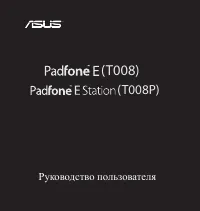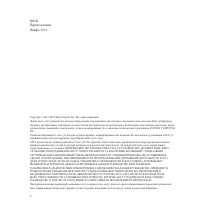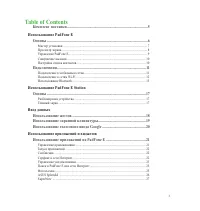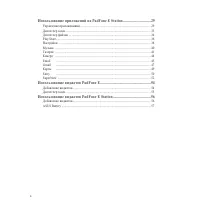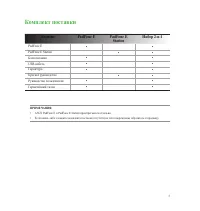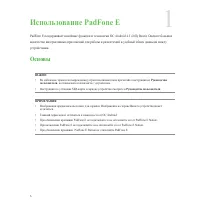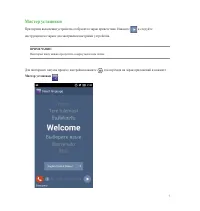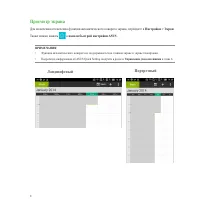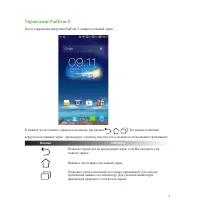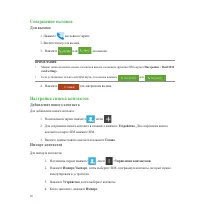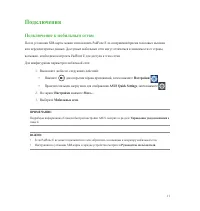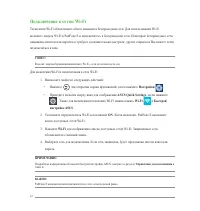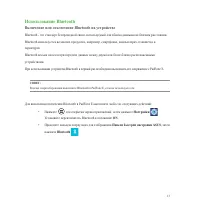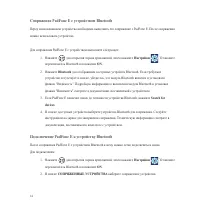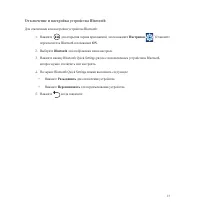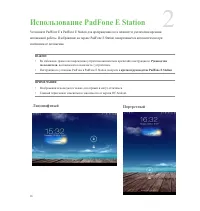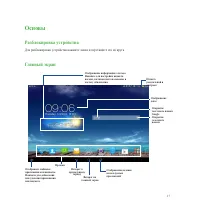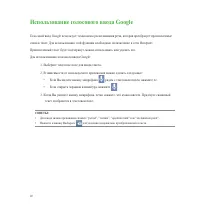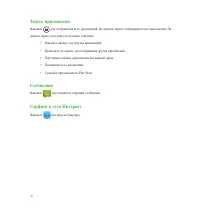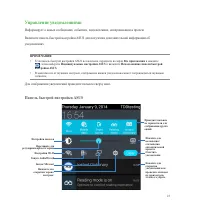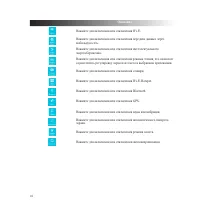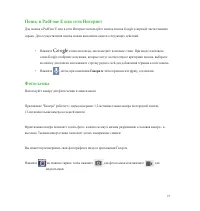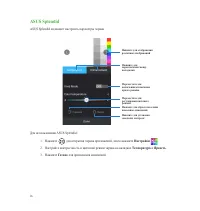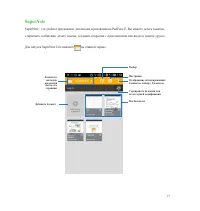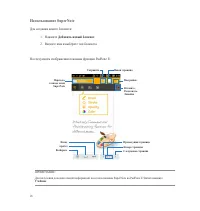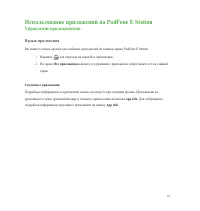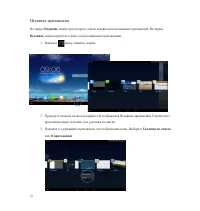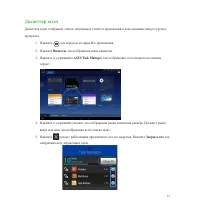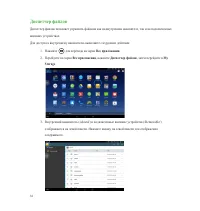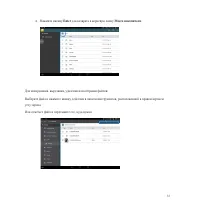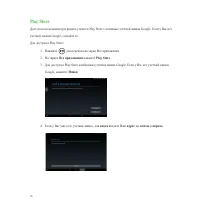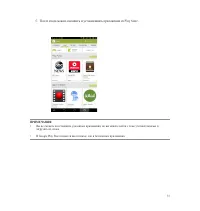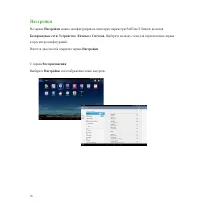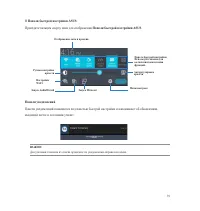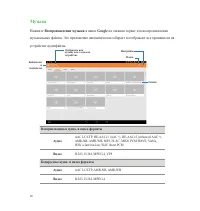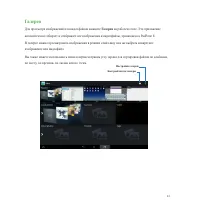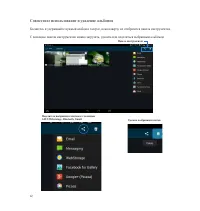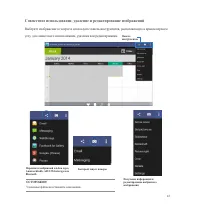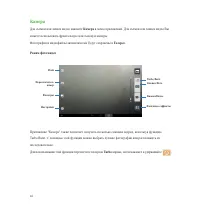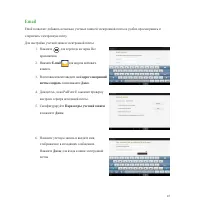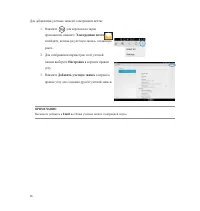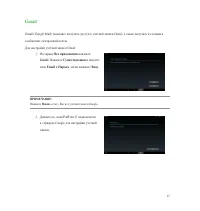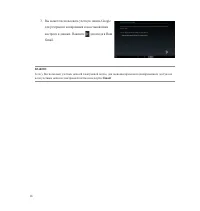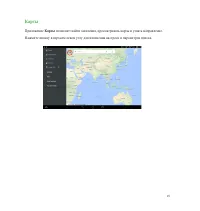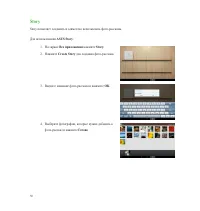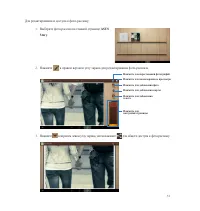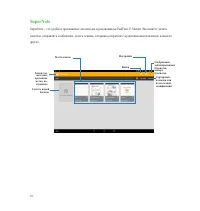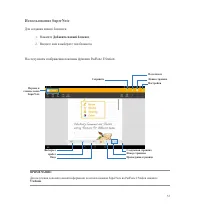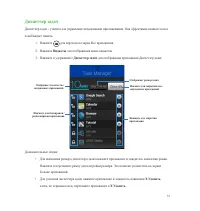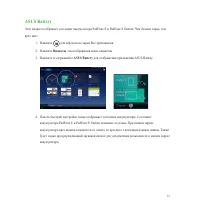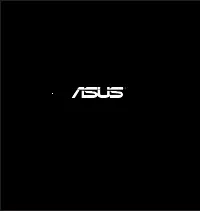Планшеты ASUS PadFone E (A68M) - инструкция пользователя по применению, эксплуатации и установке на русском языке. Мы надеемся, она поможет вам решить возникшие у вас вопросы при эксплуатации техники.
Если остались вопросы, задайте их в комментариях после инструкции.
"Загружаем инструкцию", означает, что нужно подождать пока файл загрузится и можно будет его читать онлайн. Некоторые инструкции очень большие и время их появления зависит от вашей скорости интернета.
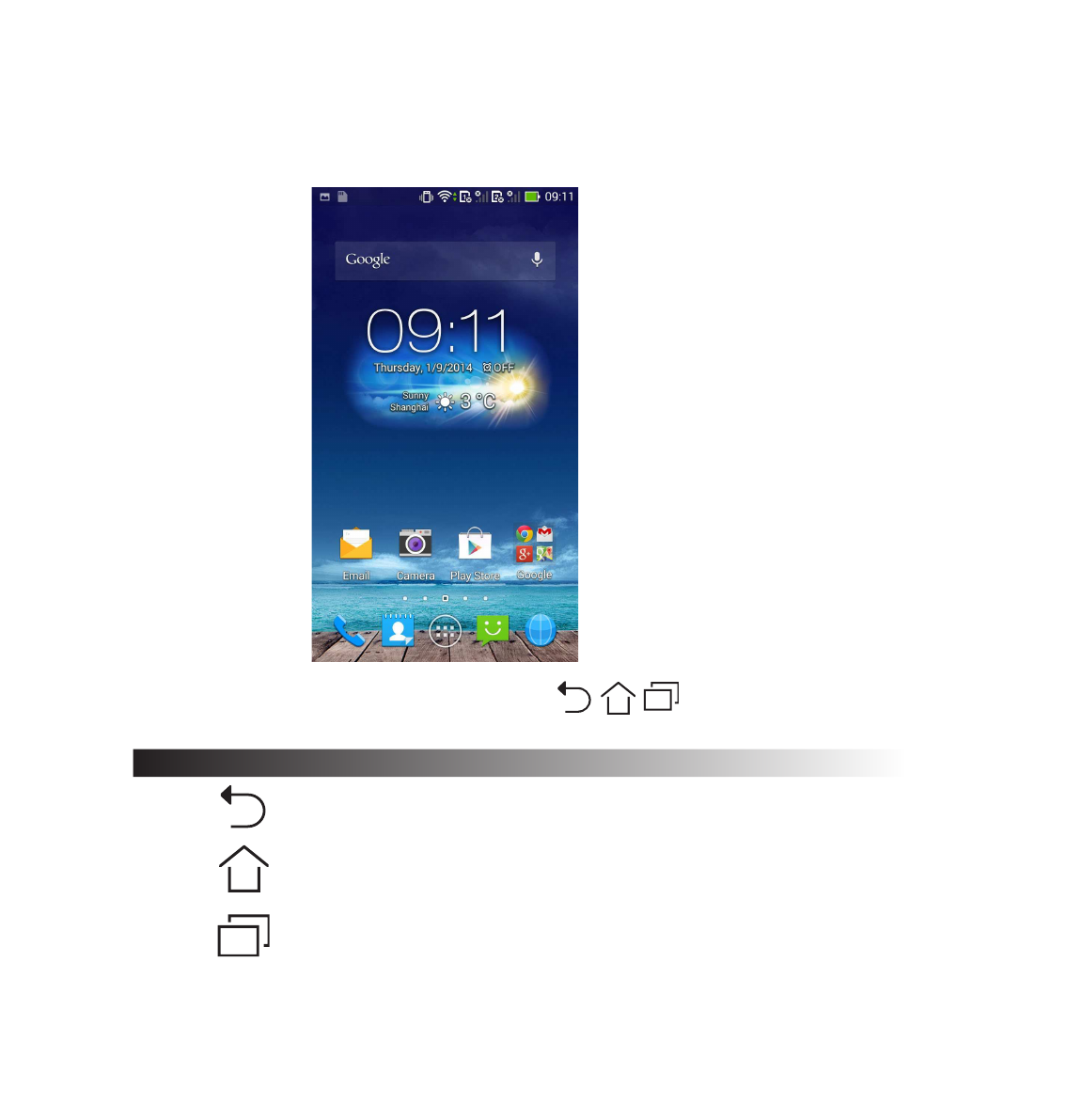
9
Управление PadFone E
После завершения настройки PadFone E появится главный экран.
В нижней части главного экрана расположены три иконки
,
,
. Эти иконки позволяют
вернуться на главный экран, предыдущую страницу или запустить недавно использованное приложение.
Иконка
Описание
Позволяет вернуться на предыдущий экран, если Вы находитесь на
главном экране.
Нажмите для возврата на главный экран.
Открывает список миниатюр последних приложений. Для запуска
приложения нажмите на миниатюру. Для удаления миниатюры
приложения проведите ее влево или вправо.
Содержание
- 3 Table of Contents; Использование PadFone E
- 5 Комплект поставки; Элемент
- 6 Основы
- 7 и следуйте; Для повторного запуска процесс настройки нажмите; Мастер установки
- 8 Просмотр экрана; Также можно нажать; панели быстрой настройки ASUS; Ландшафтный
- 9 Управление PadFone E; Иконка
- 10 Совершение вызовов; Настройка списка контактов; Добавление нового контакта; Устройство; Импорт контактов; >Управление контактами
- 11 Подключения; Подключение к мобильным сетям
- 12 Подключение к сетям Wi-Fi
- 13 Использование Bluetooth; Включение или отключение Bluetooth на устройстве; • Нажмите; Установите переключатель Bluetooth в положение; ON; • Проведите пальцем сверху вниз для отображения; Панели быстрой настройки ASUS; нажмите; Bluetooth
- 14 Сопряжение PadFone E с устройством Bluetooth; Подключение PadFone E к устройству Bluetooth
- 15 Отключение и настройка устройства Bluetooth
- 16 Использование PadFone E Station
- 17 Главный экран; Разблокировка устройства
- 18 Ввод данных; Использование жестов; Жест
- 19 Использование экранной клавиатуры
- 20 Использование голосового ввода Google; Для использования голосового ввода Google:
- 21 Использование приложений и виджетов; Приложения можно использовать в PadFone E и PadFone E Station.; Использование приложений на PadFone E; Управление приложениями; Ярлык приложения; для перехода на экран Все приложения.; Все приложения; нажмите и удерживайте приложение и перетащите его на главный; Сведения о приложении; подробной информации перетащите приложение на иконку; App info
- 23 Панель быстрой настройки ASUS; Для отображения уведомлений проведите пальцем сверху вниз.
- 24 Описание
- 25 Поиск в PadFone E или сети Интернет; Говорите; Фотосъемка
- 26 ASUS Splendid; ASUS Splendid позволяет настроить параметры экрана.; Настройте контрастность и цветовой режим экрана на вкладках; Температура; для применения изменений.
- 27 SuperNote; Для запуска SuperNote Lite нажмите
- 28 Использование SuperNote; Для создания нового блокнота:; Добавить новый блокнот; На следующем изображении показаны функции PadFone E:.
- 29 Использование приложений на PadFone E Station
- 30 Удаление ярлыков с главного экрана; Нажмите приложение и дождитесь появления; Для удаления приложения с главного экрана перетащите его в; X Удалить
- 31 Папка приложений; Нажмите папку и выберите; Без названия; для ее переименования.
- 32 Недавние приложения; На экране; Недавние; можно вернуться к ранее использованным приложениям.; Удаление из списка; или; О приложении
- 33 Диспетчер задач; Виджеты
- 34 Диспетчер файлов; для перехода на экран; Перейдите на экран
- 35 Enter; для возврата в корневую папку; Моего накопителя; Или отметьте файл и перетащите его, куда нужно.
- 36 Для доступа к Play Store:; Play Store; Если у Вас уже есть учетная запись, для; входа; введите Ваш; пароль
- 39 Проведите пальцем сверху вниз для отображения
- 40 Музыка; Нажмите; Воспроизведение музыки; в папке; Google; на главном экране для воспроизведения
- 41 Для просмотра изображений или видеофайлов нажмите; Галерея; на рабочем столе. Это приложение
- 42 Совместное использование и удаление альбомов
- 44 Камера
- 45 Email
- 47 Gmail; Для настройки учетной записи Gmail; Дождитесь, пока PadFone E подключится
- 48 Вы можете использовать учетную запись Google
- 50 Story; Для использования
- 53 На следующем изображении показаны функции PadFone E Station:
- 54 Использование виджетов PadFone E; Добавление виджетов
- 56 Использование виджетов PadFone E Station
- 57 для отображения меню виджетов.; ASUS Battery; для отображения приложения ASUS Battery.